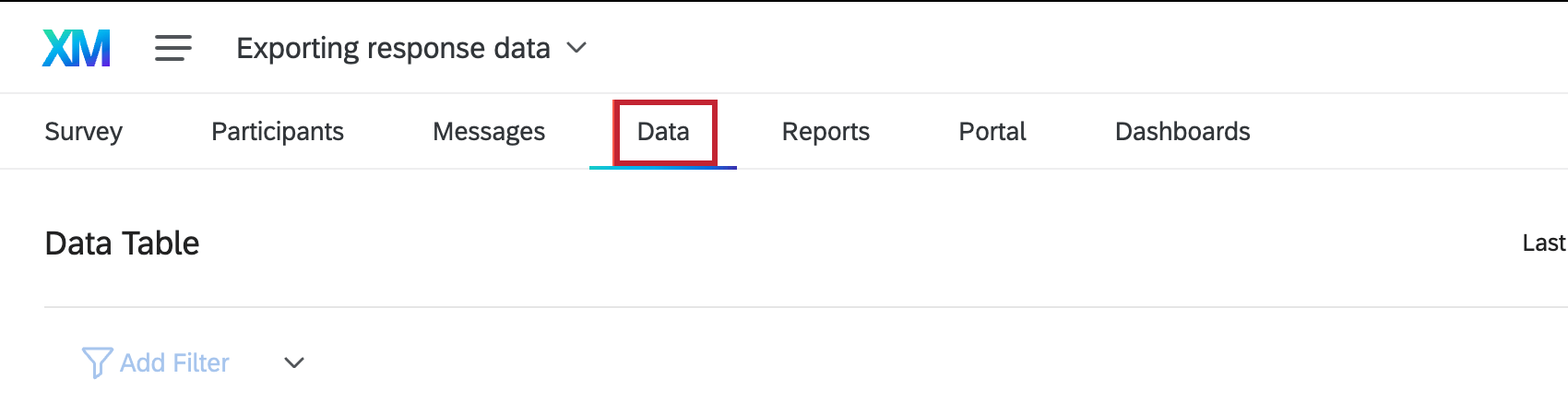Exportación de datos de respuesta (360)
Acerca de la exportación de datos de respuesta
La función Exportar datos se utiliza para descargar datos de respuesta sin procesar para su uso más allá de la plataforma 360 . Los archivos de datos exportados le permiten ver cómo cada participante respondió cada pregunta en una encuesta y también incluyen metadatos de la encuesta (por ejemplo, fecha de registro, dirección IP , etc.).
Exportar y administrar sus datos en 360 es muy similar a lo que ocurre en Encuesta Platform, excepto que sucede en el Datos pestaña en lugar de la pestaña Datos y análisis.
Para aprender a exportar sus datos, visite la Plataforma de Encuesta Exportación de datos Página de soporte. Para saber cómo gestionar sus exportaciones anteriores, visite el Administrar descargas Página de soporte.
Formatos de exportación
Entre sus opciones de exportación, puede elegir el tipo de archivo de la descarga. Los tipos de archivos disponibles para datos 360 son:
- CSV (valores separados por comas)
- SPSS (paquete de análisis estadístico)
- XML (lenguaje de marcación extensible)
- HTML (lenguaje de marcación de hipertexto)
- Campo fijo de texto (Texto simple)
- Tableau (Integración con Tableau)
- TSV (valores separados por tabulaciones)
Puede encontrar más detalles sobre estos formatos de archivo en las páginas de soporte de Encuesta Platform vinculadas.
Opciones de exportación
Además de elegir el formato de archivo de la exportación de datos, Qualtrics ofrece varias Opciones de exportación para personalizar la salida de datos. Puede revisar y modificar los datos manejables cada vez que se descargue un archivo mediante las diversas opciones de exportación.
Las dos opciones de exportación principales son Tabla de datos y formato heredado. Estos formatos son en su mayoría los mismos en la plataforma Encuesta Platform, así que consulte nuestra Plataforma de Encuesta Opciones de exportación Página de soporte para obtener más detalles sobre los formatos y opciones adicionales incluidas para cada uno.
Una cosa a tener en cuenta para la tabla de datos y el legado en 360 son las diferentes columnas de datos incluidas en estos dos formatos de exportación. Para obtener más información, navegue hasta la Comprender su conjunto de datos de respuesta (360) Página de soporte.
Exportación de datos de respuesta con información de los Participante
A veces querrás descargar un archivo de datos de respuesta que incluya el nombre, los metadatos y las identificaciones de tus participantes. Esta guía le explicará cómo hacerlo.
- Ir a la Datos pestaña.
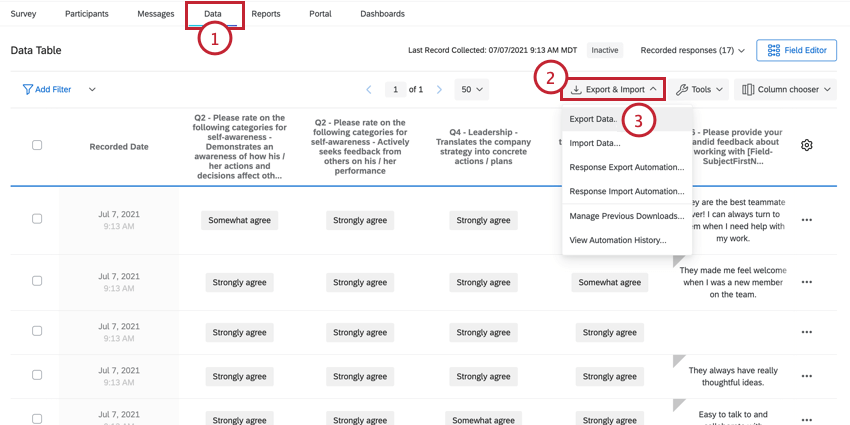
- Hacer clic Exportación e importación.
- Seleccionar Exportar datos.
- Elija el formato de archivo para exportar sus datos. Ver Formatos de exportación para obtener más información sobre cada formato de archivo.
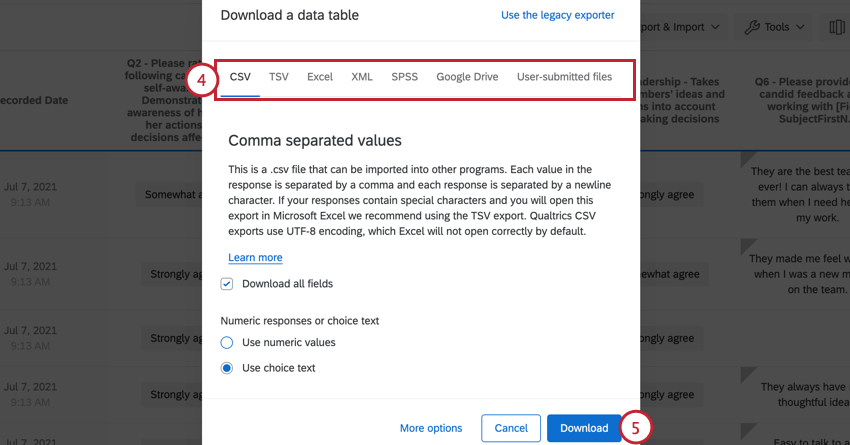
- Hacer clic Descargar .
Después de hacer clic en Descargar, se descargará un archivo .zip a su computadora. Descomprima este archivo para acceder a los datos exportados.